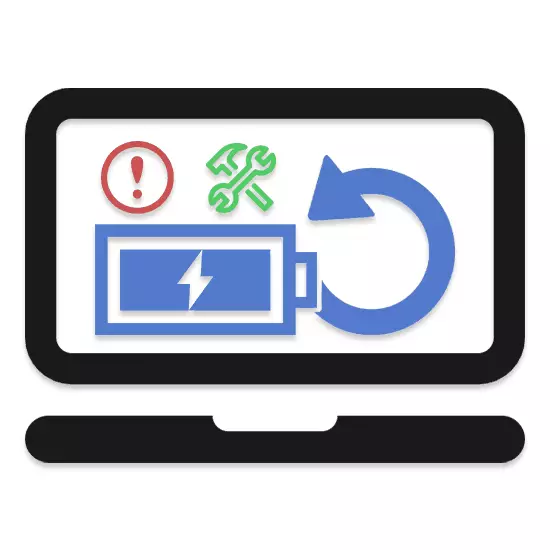
लॅपटॉपच्या ऑपरेशन दरम्यान, बॅटरी निष्क्रिय किंवा फक्त एक वाईट स्थिती येऊ शकते. आपण डिव्हाइस बदलून किंवा त्याच्या पुनर्प्राप्तीसाठी आमच्या पुढील सूचनांचा वापर करून या समस्येचे निराकरण करू शकता.
बॅटरी लॅपटॉप पुनर्संचयित करणे
फॉलो-अप स्टेटमेंटचा अभ्यास करण्यापूर्वी, अंतर्गत बॅटरी डिव्हाइसमधील कोणत्याही हस्तक्षेपासह, नियंत्रक लॅपटॉपसह बॅटरी चार्ज आणि ओळखण्यासाठी जबाबदार आहे, बर्याच प्रकरणांमध्ये अवरोधित केले जाऊ शकते. स्वत: ला कॅलिब्रेशनमध्ये मर्यादित करणे किंवा बॅटरी पूर्णपणे पुनर्स्थित करणे चांगले आहे.अधिक वाचा: लॅपटॉपवर बॅटरी पुनर्स्थापना
पद्धत 1: बॅटरी कॅलिब्रेशन
अधिक मूलभूत पद्धती प्रयत्न करण्यापूर्वी, आपल्याला लॅपटॉप बॅटरी त्यानंतरच्या शुल्कासह गहन स्त्रोतांद्वारे कॅलिब्रेट करणे आवश्यक आहे. या विषयावर असलेल्या सर्व गोष्टी आम्ही आमच्या वेबसाइटवर वेगळ्या लेखात पुनरावलोकन केला.

अधिक वाचा: लॅपटॉप बॅटरी कॅलिब्रेट कसे करावे
पद्धत 2: मॅन्युअली सेल चार्ज करणे
कॅलिब्रेशन विपरीत, ही पद्धत ऑपरेशनसाठी योग्यरित्या कार्य करण्यास किंवा जवळजवळ मूळ स्थितीकडे पुनर्संचयित करण्यासाठी बॅटरीचे नेतृत्व करू शकते. मॅन्युअल चार्जिंग आणि कॅलिब्रेशन ठेवण्यासाठी आपल्याला विशेष डिव्हाइसची आवश्यकता असेल - IMAX.
टीप: लॅपटॉपद्वारे बॅटरी ओळखली जात नसताना प्रकरणात ही पद्धत शिफारस केली जाते.
जर कंट्रोलर लाइफची चिन्हे सादर करत नसेल तर लॅपटॉप बॅटरी सुरक्षितपणे नवीन बदलली जाऊ शकते.
चरण 2: शुल्क सेल तपासत आहे
काही प्रकरणांमध्ये, बॅटरीची अक्षमता थेट सेलच्या अपयशाशी संबंधित आहे. परीक्षेत वापरल्या जाणार्या समस्यांशिवाय ते तपासले जाऊ शकतात.
- बॅटरीच्या जोड्या सह संरक्षणात्मक कोटिंग काढून टाका, कनेक्टिंग संपर्क मिळविणे.
- मल्टीमीटर वापरुन प्रत्येक वैयक्तिक जोडीचे व्होल्टेज स्तर तपासा.
- बॅटरीच्या स्थितीनुसार व्होल्टेज भिन्न असू शकते.


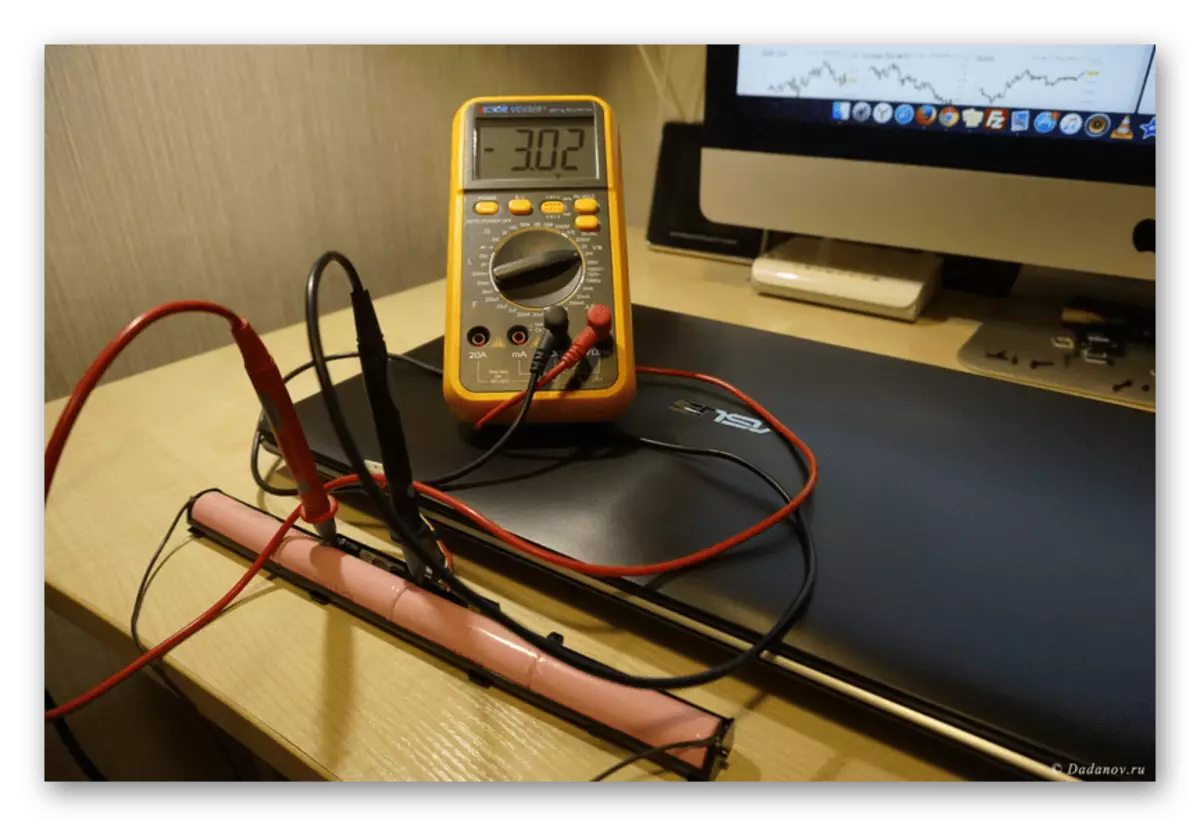
जेव्हा बॅटरीचा गैर-कार्यरत जोडी सापडला तेव्हा आपल्याला या लेखाच्या खालील पद्धतीमध्ये आम्हाला पुनर्स्थित करणे आवश्यक आहे.
चरण 3: IMAX द्वारे चार्जिंग
IMAX सह, आपण केवळ शुल्कचच नाही तर बॅटरी कॅलिब्रेट करू शकता. तथापि, यासाठी सूचनांनुसार कठोरपणे क्रिया करणे आवश्यक आहे.
- एकूण साखळीतून नकारात्मक संपर्क डिस्कनेक्ट करा आणि आयएमएक्स बॅलेंसिंग केबलमधून फेरस वायरसह कनेक्ट करा.
- कनेक्टिंग ट्रॅक किंवा कंट्रोलर बोर्डवरील मध्यम संपर्कांसाठी त्यानंतरचे तारे जोडले जावे.
- अंतिम लाल (सकारात्मक) वायर संबंधित बॅटरी चेन ध्रुवांशी जोडलेले आहे.
- आता IMAX सक्षम केले पाहिजे आणि चालू टर्मिनल कनेक्ट केले पाहिजे. रंगानुसार ते सकारात्मक आणि नकारात्मक संपर्कांसह एकत्र केले जावे.
- डिव्हाइस मेनू उघडा आणि "यूजर सेट प्रोग्राम" विभागात जा.
- आपल्या बॅटरीचा प्रकार IMAX सेटिंग्जशी संबंधित आहे याची खात्री करा.
- मेनूवर परत जा, ऑपरेशन योग्य मार्ग निवडा आणि प्रारंभ बटण क्लिक करा.
- "शिल्लक" निवडण्यासाठी नेव्हिगेशन की वापरा.
टीप: आपल्याला बॅटरी सेलच्या सेट नंबरचे मूल्य बदलण्याची आवश्यकता आहे.
- निदान सुरू करण्यासाठी प्रारंभ बटण वापरा.

आपण योग्यरित्या कनेक्ट आणि सेटिंग्ज असल्यास, iMx चार्ज सुरू करण्यासाठी पुष्टीकरण आवश्यक असेल.

मग फक्त चार्जिंग आणि बॅलेंसिंगची वाट पाहत आहे.




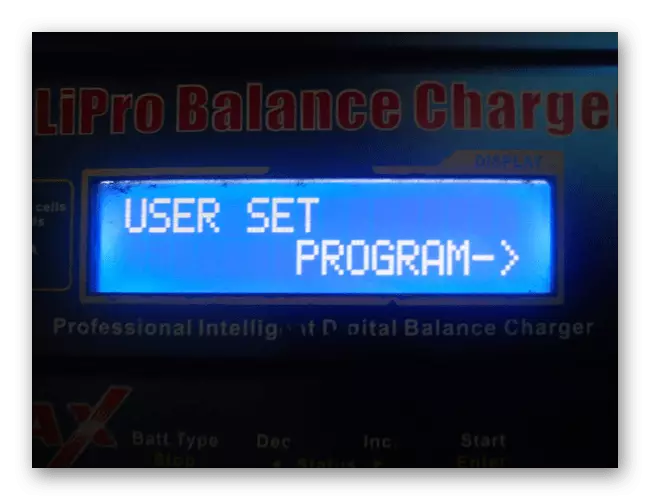
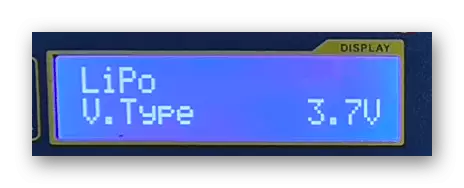



कोणत्याही विसंगतीमुळे सेल किंवा कंट्रोलर नुकसान होऊ शकते.
या प्रक्रियेस यौगिक आणि योग्य ध्रुवीपणाची तपासणी करण्यासाठी सावधगिरीची आणि सक्रिय वापराची काळजी घेणे आवश्यक आहे.
चरण 2: व्होल्टेज कॅलिब्रेशन
सर्व कृतींचे योग्य अंमलबजावणी केल्यानंतर, बॅटरी कार्य करण्यास तयार असेल. तथापि, शक्य असल्यास, iMax वापरून कॅलिब्रेट कॅलिब्रेट केले जाऊ शकते. हे करण्यासाठी, या लेखाच्या दुसर्या पद्धतीवरून क्रिया पुन्हा करणे पुरेसे आहे.

ठिकाणी बॅटरी जोडी स्थापित केल्यानंतर, बॅटरी कंट्रोलरची अतिरिक्त तपासणी करा.
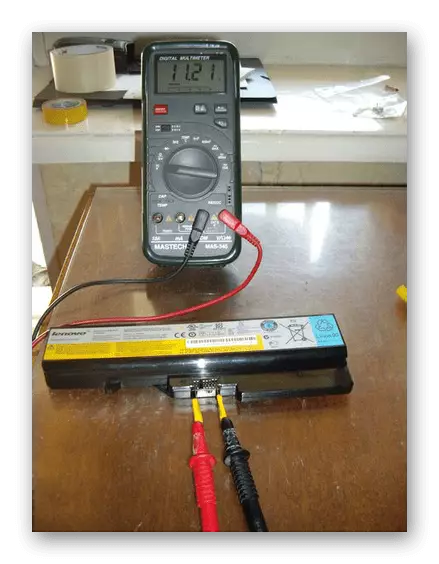
केवळ सकारात्मक बॅटरीची प्रतिक्रिया मिळविण्याच्या बाबतीत, ते लॅपटॉपमध्ये स्थापित केले जाऊ शकते.
बॅटरी कंट्रोलर रीसेट
जर आपल्याला अद्याप अशा परिस्थितीच्या घटनेची परवानगी दिली असेल तर कार्यरत बॅटरी ओळखली गेली नाही किंवा लॅपटॉपवर शुल्क आकारले जात नाही, आपण कंट्रोलर रीसेट करू शकता. तथापि, यासाठी आपल्याला एक विशेष सॉफ्टवेअर - बॅटरी EPROM ची कारवाई करणे आवश्यक आहे, ज्या क्षमतेच्या क्षमतेवर आम्ही लक्ष देणार नाही.
अधिकृत साइटवरून बॅटरी EEPROM डाउनलोड करा
टीप: हा कार्यक्रम विकासग्रस्त आहे, विशेषत: इलेक्ट्रॉनिक्सच्या क्षेत्रात ज्ञान न घेता.
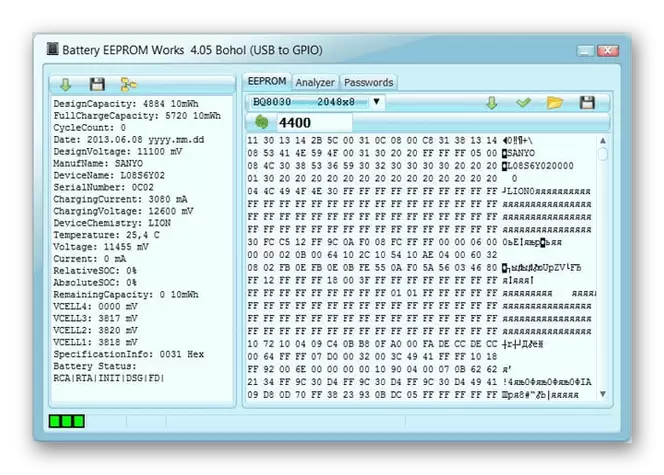
आधुनिक लॅपटॉपवर, रीसेट निर्मात्याकडून ब्रँडेड सॉफ्टवेअरच्या मदतीने रीसेट केले जाऊ शकते, अधिकृत साइटवरून डाउनलोड. अशा कार्यक्रमांचे सर्व तपशील तेथे निर्दिष्ट करण्यासाठी सर्वोत्तम आहेत.
हे देखील पहा: लॅपटॉप चार्ज कसा करावा
निष्कर्ष
आपण नवीन डिव्हाइसच्या पूर्ण खर्चापेक्षा दुरुस्ती खर्च केल्यास बॅटरीच्या अंतर्गत घटकांची दुरुस्ती करणे प्रारंभ करू नये. अंशतः ऑपरेटिंग बॅटरी अद्यापही उर्जेसह लॅपटॉप प्रदान करण्यात सक्षम आहे, जी अवरोधित केलेल्या बॅटरीबद्दल सांगता येत नाही.
